FaceTime es una de las características más emocionantes en dispositivos iOS y computadoras Mac. Hace que ponerse en contacto con sus familiares o amigos sea más sencillo que nunca. Tocando el ícono de FaceTime y luego puedes hacer una llamada a cualquier persona.
Pero, ¿qué sucede si FaceTime no se conecta y no puede ver nada?
Siga las guías a continuación para solucionar el problema que Facetime no se conecta con rapidez.

Facetime no se conecta
Las razones más comunes por las que FaceTime no se conecta incluyen:
1. FaceTime está deshabilitado.
2. Falta su número de teléfono o dirección de correo electrónico.
3. Si su iPhone no está conectado a una red Wi-Fi o datos móviles, FaceTime tampoco funcionará.
4. Es posible que su operador no admita FaceTime.
5. El dispositivo destinatario no es un iPhone, iPad o computadora Mac.
6. No estás bloqueado por el destinatario.
Ahora, puede comprender que muchos factores podrían conducir al problema de que FaceTime no funciona en Mac o iOS. Aquí te diremos 6 soluciones para solucionarlo de forma sencilla.
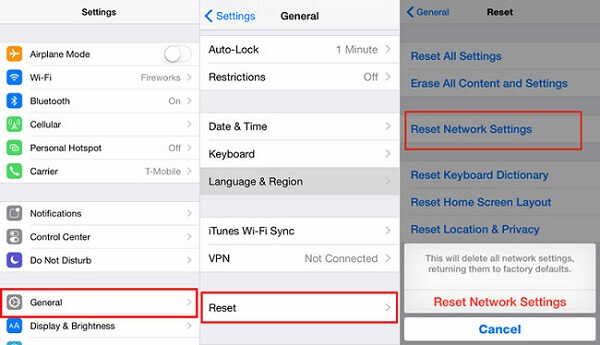
Como se mencionó anteriormente, FaceTime es un servicio conectado. Cuando no funciona, lo primero que debes hacer es comprobar tu conexión a Internet.
Paso 1 Reinicie su enrutador y vuelva a conectar su computadora iPhone o Mac a la red Wi-Fi.
Paso 2 Si el error persiste en su iPhone, vaya a Configuración -> General -> Restablecer y seleccione Reiniciar configuración de la red. Cuando termine, conéctese a una red disponible e intente FaceTime nuevamente.
Nota: Además de su conectividad a Internet, debe verificar el estado de los servidores de Apple. Visite la página de estado del sistema de Apple (https://www.apple.com/support/systemstatus/) en su navegador web y asegúrese de que todos los servidores funcionen correctamente.
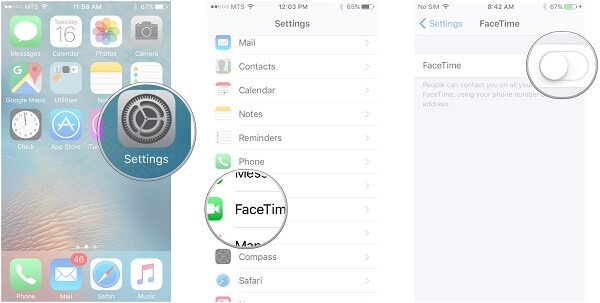
Encontrará el error de que FaceTime no se conecta si está apagado en su dispositivo. A veces, el mayor problema se puede resolver de la manera más sencilla, revisa y enciende tu FaceTime.
Paso 1 Abra la aplicación Configuración desde su pantalla de inicio y vaya a FaceTime.
Paso 2 Asegúrese de que el interruptor se mueva a la posición ON; de lo contrario, enciéndalo.
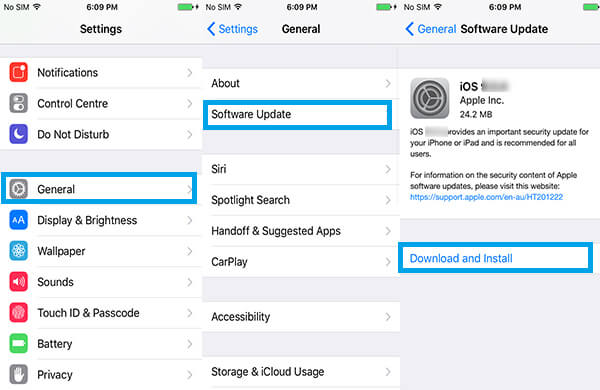
Apple lanzó actualizaciones con frecuencia para agregar nuevas funciones y corregir varios errores. El nuevo FaceTime está incluido en la actualización de software. Si su FaceTime no funciona en una computadora iPhone o Mac, es el momento de actualizar su software.
Cómo actualizar FaceTime en iOS
Paso 1 Ejecute la aplicación Configuración, toque su ID de Apple (¿Se olvidó de la ID de Apple? Solo restablecer ID de Apple aquí.), y diríjase a General -> Actualización de software.
Paso 2 Toque Descargar e instalar y siga las instrucciones en pantalla para instalar la última versión de FaceTime en su dispositivo.
Cómo actualizar FaceTime en Mac
Paso 1 Cuando Facetime no funcione en Mac, seleccione Preferencias del sistema en el menú Apple y haga clic en Actualización de software.
Paso 2 Si hay una actualización disponible, haga clic en el botón Actualizar ahora para obtenerla.
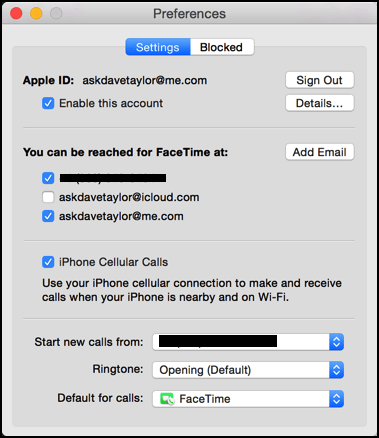
FaceTime no funcionará en Mac o iOS, si inicia sesión con un ID de Apple, un número de teléfono o una dirección de correo electrónico incorrectos.
Cómo configurar FaceTime en Mac
Paso 1 Vaya a Configuración -> FaceTime, toque la ID de Apple desactualizada y seleccione Cerrar sesión. Y luego inicie sesión con su nuevo ID y contraseña de Apple.
Paso 2 Luego, agregue su número de teléfono y la dirección de correo electrónico en el área Puede ser contactado por FaceTime en.
Cómo configurar FaceTime en iOS
Paso 1 Abra su FaceTime y muévase a FaceTime -> Preferencias, cierre la sesión anterior ID de apple y vuelva a iniciar sesión en su nueva ID de Apple (¿No tiene una nueva ID de Apple? Simplemente cambie la ID de Apple aquí).
Paso 2 Haga clic en Agregar otro correo electrónico e ingrese su dirección de correo electrónico. Luego escriba su número de teléfono en Identificador de llamadas.
Ahora, puede contactar a sus amigos en FaceTime para verificar si funciona normalmente.
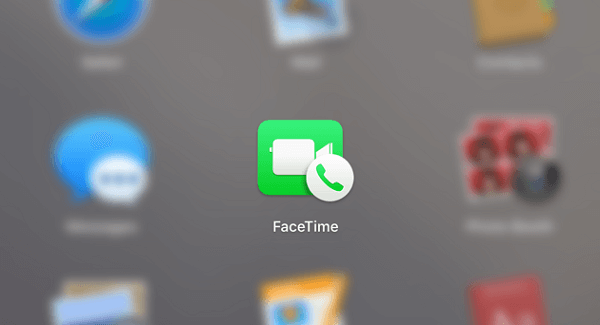
Otra solución para arreglar FaceTime que no se conecta es forzar su reactivación.
Paso 1 Busque Configuración -> FaceTime en iOS o FaceTime -> Preferencias en Mac.
Paso 2 Mueva el control deslizante junto a la opción FaceTime de derecha a izquierda para desactivar el servicio.
Paso 3 Espere unos segundos y luego vuelva a colocar el control deslizante en ON. Cuando aparezca el mensaje Esperando activación, complete su ID de Apple, número de teléfono y dirección de correo electrónico.
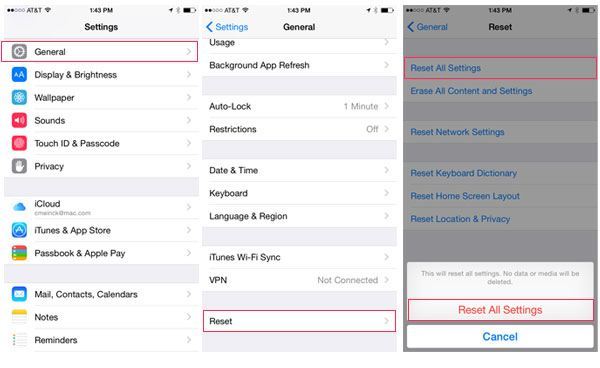
La solución más dramática para arreglar FaceTime que no se conecta es restablecer todas las configuraciones en su dispositivo. Tenga en cuenta que eliminará todos sus datos.
Cómo restablecer todas las configuraciones en iOS
Paso 1 Dirígete a Configuración -> General -> Restablecer y selecciona Restablecer todas las configuraciones.
Paso 2 Si se le solicita, toque Restablecer todas las configuraciones nuevamente e inicie el proceso.
Cómo restablecer todas las configuraciones en Mac
En caso de pérdida de datos en Mac, es mejor que copia de seguridad de Mac antes de realizar las siguientes operaciones.
Paso 1 Despliega el menú Apple y haz clic en la opción Reiniciar. Cuando se le solicite, presione Reiniciar.
Paso 2 Mantenga presionados los botones Comando + R simultáneamente después de presionar Reiniciar. Suelta los botones hasta que aparezca el logo de Apple.
Paso 3 Al iniciar en el modo de recuperación, seleccione Utilidad de disco para abrirlo. Luego elija su disco duro, presione el ícono Borrar y elija Mac OS Extended de la lista desplegable Formato. Haga clic en el botón Borrar para iniciarlo.
Paso 4 Finalmente, instale el último sistema en su computadora.
Si bien FaceTime es generalmente confiable, es posible que tenga problemas de vez en cuando. Si enfrenta el problema de que FaceTime no funciona, ya sea en Mac o iOS, nuestras guías podrían ayudarlo a deshacerse de este problema rápidamente.